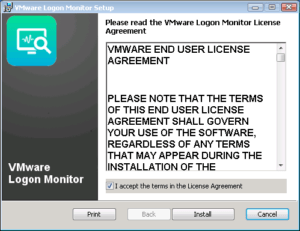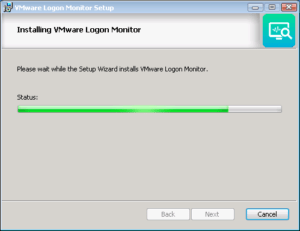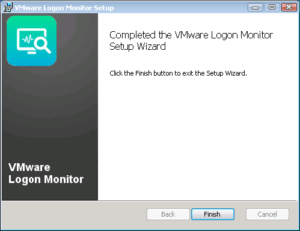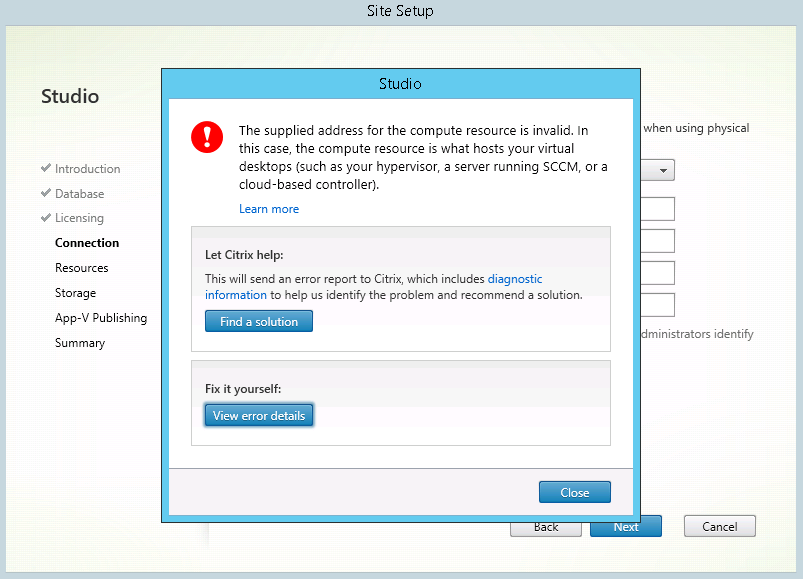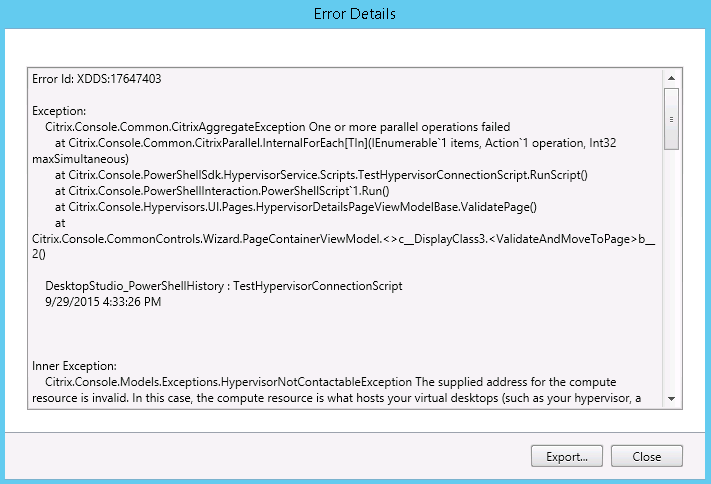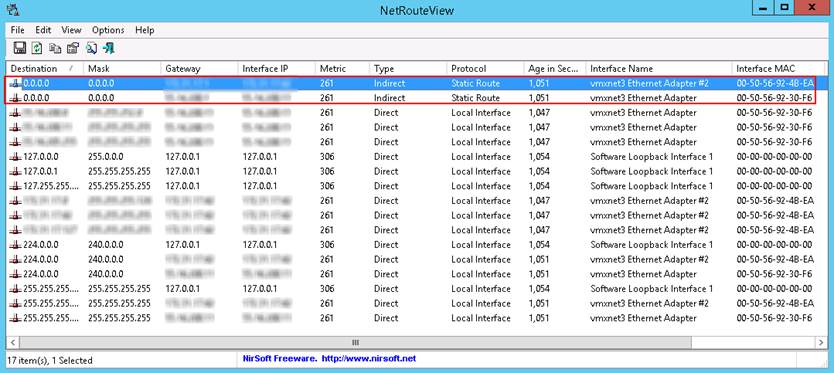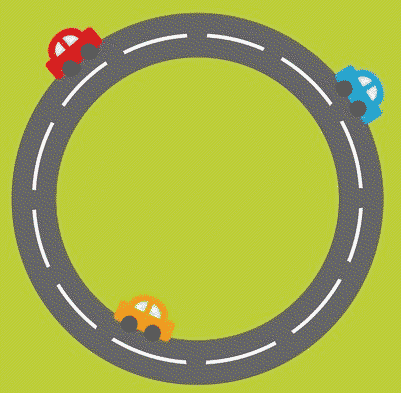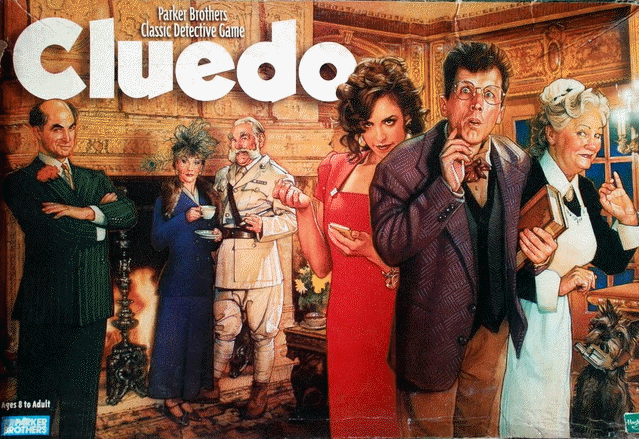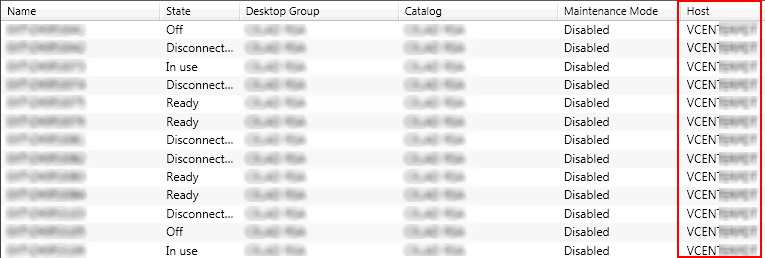Lors d’un upgrade de VDA 7.6.300 (LTSR) vers un VDA 7.6.1000 (LTSR CU1) sur un serveur W2K8 R2 Sp1 US, on nous a remonté l’erreur ci-dessous :
‘UpmVDAPlugin_x64.msi’ failed with code ‘InstallPackageOpenFailed’ (1619)
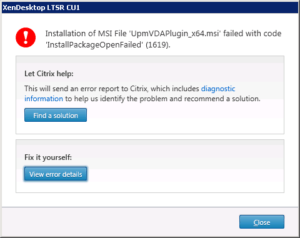 On clique toujours sur “View error détails”, mais rarement ça nous dépanne 😉
On clique toujours sur “View error détails”, mais rarement ça nous dépanne 😉
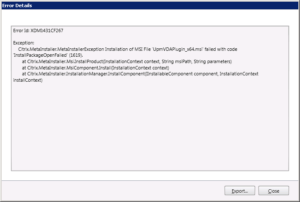
He oui on a cliqué et on n’est pas plus avancé 🙂
Au passage ce serveur était membre il y a quelques mois d’une ferme XenApp 6.5 (c’est donc un serveur qui a un certain vécu 😉 ).
Revenons à nos moutons, en regardant les events du serveur nous n’avons rien trouvé, en revanche en ouvrant le fichier de log d’installation du VDA nous avons vite trouvé l’origine du problème.
$ERR$ : XenDesktopSetup:MSI file C:\WINDOWS\TEMP\Ctx-76B9FF05-0423-4B17-974A-6063551BB4B8\Extract\Image-Full\x64\Virtual Desktop Components\UpmVDAPlugin_x64.msi not found on media.
Dans un premier temps il faut extraire le fichier “UpmVDAPlugin_x64.msi” du “VDAServerSetup_7.6.1000.exe“, une solution rapide et simple est d’ouvrir le fichier “VDAServerSetup_7.6.1000.exe” avec WinRar (ou 7-zip) et d’extraire le fichier “UpmVDAPlugin_x64.msi” (situé dans ..\Image-Full\x64\Virtual Desktop Components). Il ne reste plus qu’a placer le fichier “UpmVDAPlugin_x64.msi” dans “C:\WINDOWS\TEMP\Ctx-76B9FF05-0423-4B17-974A-6063551BB4B8\Extract\Image-Full\x64\Virtual Desktop Components\” et de relancer l’installation du VDA.
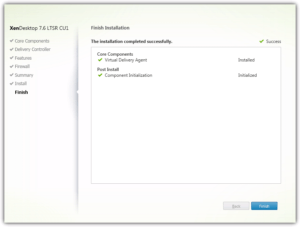 Une fois le fichier UpmVDAPlugin_x64.msi copié, l’installation passe sans problème
Une fois le fichier UpmVDAPlugin_x64.msi copié, l’installation passe sans problème